AutoCAD ایک طاقتور ڈرائنگ سافٹ ویئر ہے جو انجینئرنگ اور ڈیزائننگ میں استعمال ہوتا ہے۔ اس میں مختلف ٹولز اور فیچرز ہیں جو صارفین کو اپنی تخلیقات کے لیے بہترین صلاحیتوں کی پیشکش کرتے ہیں۔ جب آپ AutoCAD میں کام کر رہے ہوتے ہیں، تو کبھی کبھار آپ کو Line کی نوعیت کو تبدیل کرنے کی ضرورت پیش آتی ہے تاکہ آپ کی ڈرائنگ کی وضاحت اور معیار میں اضافہ ہوسکے۔
Line کو تبدیل کرنا ایک سادہ عمل ہے، لیکن اس کے کچھ مخصوص مراحل ہیں جن کو صحیح طریقے سے عمل میں لانا ضروری ہے۔ اس مضمون میں، ہم اس عمل کو آسان مراحل میں بیان کریں گے تاکہ آپ جلدی اور مؤثر طریقے سے اپنی ضرورت کے مطابق Line کو تبدیل کر سکیں۔
Line کی خصوصیات کو ایڈٹ کرنا
AutoCAD میں Line کی خصوصیات کو ایڈٹ کرنا بہت ہی آسان ہے اور یہ آپ کے ڈیزائن کو مزید بہتر بنانے میں مدد دیتا ہے۔ Line کے مختلف عناصر کو ایڈٹ کرتے ہوئے، آپ اپنے منصوبے میں درکار تبدیلیاں لا سکتے ہیں۔ چلیے، ہم دیکھتے ہیں کہ آپ Line کی خصوصیات کو کیسے ایڈٹ کر سکتے ہیں:
Line کی خصوصیات
- طول (Length): Line کی لمبائی کو درست طور پر ایڈجسٹ کیا جا سکتا ہے۔
- زاویہ (Angle): Line کے زاویہ کو 0° سے 360° تک کسی بھی جگہ تبدیل کیا جا سکتا ہے۔
- رنگ (Color): Line کا رنگ آپ کی پسند کے مطابق تبدیل کیا جا سکتا ہے۔
- موٹائی (Thickness): Line کی موٹائی بھی ایڈٹ کی جا سکتی ہے جس سے فرق پڑتا ہے کہ آپ کا ڈیزائن کس طرح نظر آتا ہے۔
ایڈٹ کرنے کا طریقہ
Line کی خصوصیات کو ایڈٹ کرنے کے لئے درج ذیل مراحل پر عمل کریں:
- پہلا قدم یہ ہے کہ AutoCAD میں جس Line کو ایڈٹ کرنا ہے اسے منتخب کریں۔
- اس کے بعد، Properties Palette کو کھولیں۔ یہ آپ کو منتخب کردہ Line کی تمام خصوصیات دکھائے گا۔
- اب آپ کو رنگ، موٹائی، اور کوئی دیگر خصوصیات تبدیل کرنے کا آپشن نظر آئے گا۔ آپ اپنی پسند کے مطابق ان انتخاب کو تبدیل کر سکتے ہیں۔
- تبدیلیاں کرنے کے بعد، آپ کو اس بات کی تصدیق کرنی ہوگی کہ سب کچھ درست ہے۔
- آخر میں، ان تبدیلیوں کو محفوظ کرنے کے لئے Save پر کلک کریں۔
یہ یاد رکھیں کہ Line کی خصوصیات کو صحیح طریقے سے ایڈٹ کرنے سے آپ کے ڈیزائن کی کیفیت میں نمایاں فرق آتا ہے۔ جو لوگ تفصیل پر توجہ دیتے ہیں، وہ اپنی تخلیقی صلاحیتوں کو نکھارنے میں کامیاب ہوتے ہیں۔ تو، آج ہی اپنی Lines کو ایڈٹ کریں اور اپنے ڈیزائنز میں نئے رنگ بھریں!
یہ بھی پڑھیں: Fefol Vit Tablet کے استعمال اور مضر اثرات
نئی Line کیسے کھینچیں
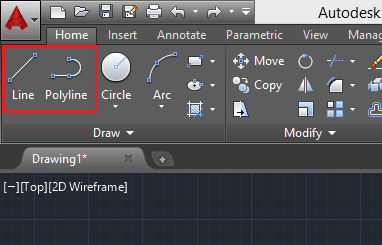
AutoCAD میں نئی Line کھینچنا ایک انتہائی بنیادی اور اہم عمل ہے۔ اگر آپ AutoCAD میں نئے ہیں یا آپ کچھ اور ہدایات چاہتے ہیں، تو یہاں کچھ آسان اقدامات ہیں جن کی مدد سے آپ نئی Line کھینچ سکتے ہیں:
- AutoCAD کو کھولیں: سب سے پہلے، اپنے کمپیوٹر پر AutoCAD سافٹ ویئر کو کھولیں۔
- نیا Drawings شروع کریں: ایک نیا Drawing کھولیں یا ایک موجودہ Drawing میں جائیں جہاں آپ نئی Line کھینچنا چاہتے ہیں۔
- Line ٹول کا انتخاب: Tools بار سے Line ٹول منتخب کریں۔ آپ اسے کمانڈ لائن میں "LINE" لکھ کر بھی حاصل کر سکتے ہیں۔
ایک بار جب آپ Line ٹول منتخب کرلیں، تو آپ کو اپنی Drawing کی جگہ پر Click کرنے کی ضرورت ہے:
- پہلا نقطہ منتخب کریں: اپنی لائن کا پہلا نقطہ کھینچنے کے لیے، آپ اپنے ماوس کو اس جگہ پر لے جائیں اور Click کریں۔
- دوسرا نقطہ منتخب کریں: لائن کا دوسرا نقطہ منتخب کرنے کے لیے، آپ اپنے ماوس کو دوسری جگہ پر لے جائیں اور Click کریں۔
آپ مزید Lines کھینچنے کے لیے اسی عمل کو دہرائیں۔ اگر آپ ایک لائن کے ساتھ مختلف اشکال بنانا چاہتے ہیں، تو آپ اس میں درج ذیل خصوصیات شامل کر سکتے ہیں:
- Length: اپنی لائن کی لمبائی مقرر کریں۔
- Angle: لائن کی گردش کو متعین کریں۔
- Coordinate System: درست X، Y، Z Coordinate استعمال کریں۔
جب آپ اپنی لائنیں کھینچ لیں تو آپ انہیں ٹرمنل کے ذریعے ایڈجسٹ بھی کرسکتے ہیں۔ اگر آپ کسی لائن کو مستحکم کرنا چاہتے ہیں تو "TRIM" کمانڈ کا استعمال کریں
یاد رکھیں، AutoCAD میں کام کرتے وقت ہمیشہ اپنی Drawing کو محفوظ کریں تاکہ آپ کا کام ضائع نہ ہو۔ یہ عمل آپ کو نئی Lines کھینچنے میں مہارت بخشے گا اور آپ جلد ہی ایک ماہر AutoCAD صارف بن جائیں گے!
یہ بھی پڑھیں: بروٹائن ٹیبلٹ کے فوائد اور استعمالات اردو میں
Existing Line کو موڑنا
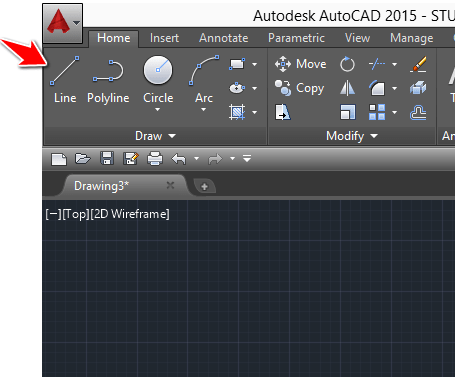
جب آپ AutoCAD میں کوئی *Line بناتے ہیں، تو کبھی کبھار آپ کو اس میں کچھ تبدیلیاں کرنی پڑتی ہیں، جیسے کہ لائن کو موڑنا۔ یہ ایک بنیادی مگر اہم مہارت ہے جس کی مدد سے آپ اپنے ڈیزائن کو اور بہتر اور درست بنا سکتے ہیں۔ تو، آئیے دیکھتے ہیں کہ Existing Line کو موڑنے کے چند آسان طریقے کیا ہیں۔
Step-by-Step طریقہ
Existing Line کو موڑنے کے لئے آپ درج ذیل طریقے استعمال کر سکتے ہیں:
- Line کو منتخب کریں: سب سے پہلے، AutoCAD میں اپنی موجودہ Line کو کلک کرکے منتخب کریں۔
- Modify ٹول کا استعمال: اگلا، Modify ٹول بار میں جائیں اور Grip پوائنٹ پر کلک کریں۔
- Enter Command: پھر، Line کو موڑنے کے لئے
ArcیاFilletکمانڈ کا استعمال کریں۔ - موڑنے کے لئے ہینڈل استعمال کریں: جب آپ Line کو موڑنے کے لئے Grip پوائنٹ کا استعمال کریں گے، تو آپ اسے مطلوبہ زاویے میں موڑ سکتے ہیں۔
یہ بہت ضروری ہے کہ آپ موڑنے کے دوران Snap اور Grid فیچرز کا خیال رکھیں تاکہ آپ کے ڈیزائن کی درستگی متاثر نہ ہو۔
تیز طریقے
اگر آپ چاہتے ہیں کہ کام جلد ہو جائے، تو آپ درج ذیل کی بورڈ کمانڈز کو استعمال کر سکتے ہیں:
| کمانڈ | تفصیل |
|---|---|
ROTATE |
یہ کمانڈ آپ کو کسی لائن یا آبجیکٹ کو منتخب کرنے کے بعد ایک خاص زاویے پر گھمانے کی اجازت دیتا ہے۔ |
TRIM |
یہ آپ کو لائن کو دوسری لائن کے ساتھ ایڈجسٹ کرنے کی سہولت دیتا ہے۔ |
یاد رکھیں، کہ آپ کا Design* ہمیشہ درست اور معیاری رہنا چاہئے، اس کے لئے آپ کو موڑنے کے عمل میں محتاط رہنے کی ضرورت ہے۔
ان بنیادی نکات کی مدد سے، آپ AutoCAD میں اپنی ایسی لائنز کو مؤثر طریقے سے موڑ سکتے ہیں جو کہ آپ کے پروجیکٹس کے لئے اہم ہیں۔ خوش ڈرائنگ!
AutoCAD میں Line کی رنگت تبدیل کرنا
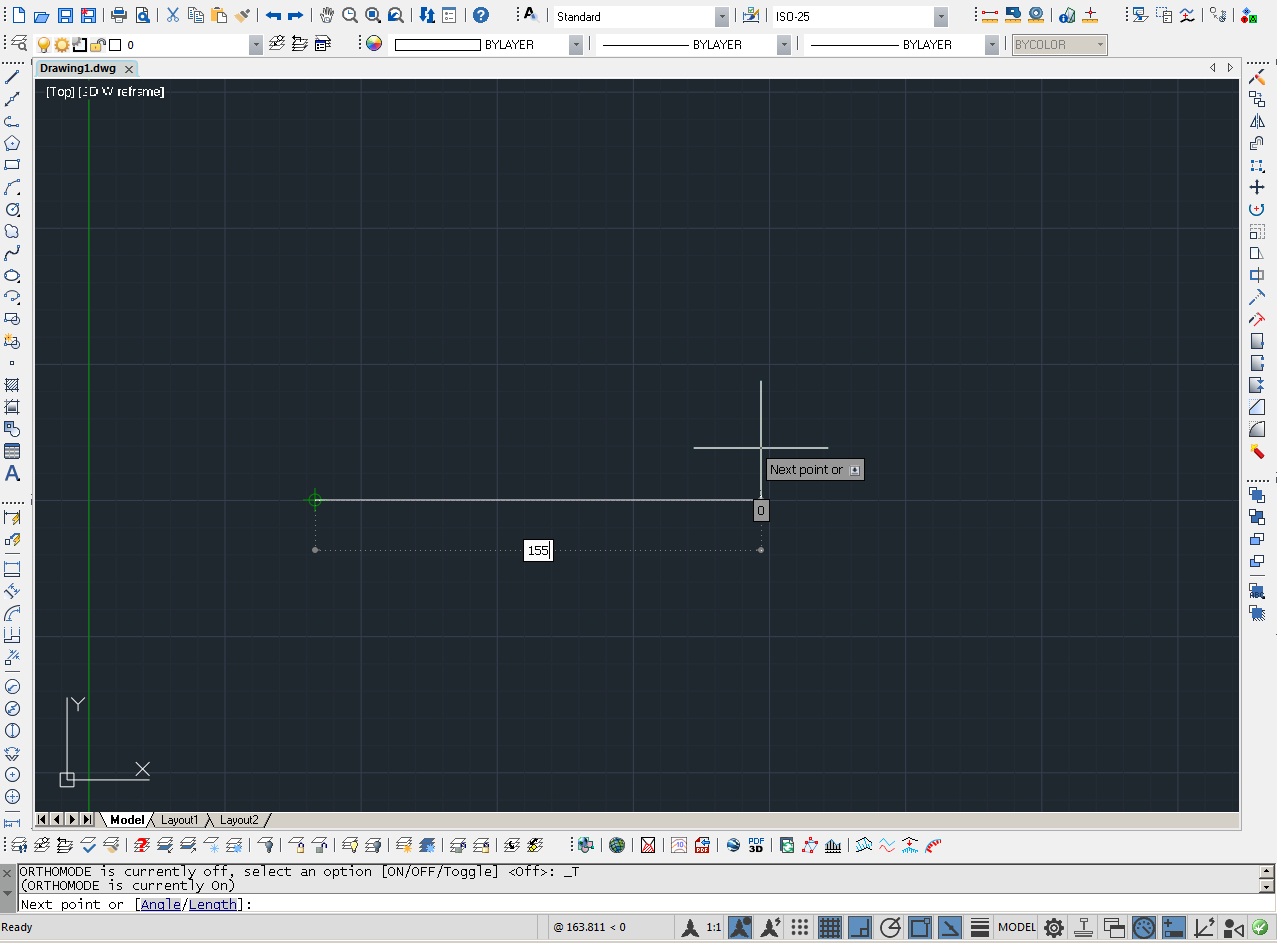
AutoCAD میں Line کی رنگت تبدیل کرنا ایک نہایت آسان عمل ہے جو آپ کے ڈرائنگ کے معیار کو بڑھا سکتا ہے۔ اس عمل کے ذریعے، آپ اپنی اشیاء کو مختلف رنگ دے کر انہیں زیادہ واضح اور متاثر کن بنا سکتے ہیں۔ چلیں، اس عمل کو تفصیل سے دیکھتے ہیں۔
Step-by-Step ہدایات:
- Line کا انتخاب: سب سے پہلے، جس Line کی رنگت تبدیل کرنی ہے اسے منتخب کریں۔ آپ اس لائن پر کلک کر سکتے ہیں یا کمانڈ پرامپٹ میں "SELECT" کمانڈ کا استعمال کر سکتے ہیں۔
- Properties Palette کھولیں: آپ مینو بار سے یا کمانڈ لائن میں "PROPERTIES" لکھ کر پروپرٹیز پالیٹ کھول سکتے ہیں۔ یہ پالیٹ آپ کو منتخب کردہ Objects کی تفصیلات فراہم کرے گی۔
- رنگ کا انتخاب: اب، "Linetype" کے آپشن کی تلاش کریں اور اس کے سامنے موجود رنگ کے خانے پر کلک کریں۔ یہاں آپ مختلف رنگوں کی فہرست دیکھیں گے۔
- رنگ تبدیل کریں: اپنا پسندیدہ رنگ منتخب کریں۔ آپ کو رنگوں کے ٹن بھی نظر آئیں گے، جن میں سے کسی ایک کا انتخاب کرکے آپ اسے مزید واضح کر سکتے ہیں۔
- تبدیلی کی تصدیق: آخر میں، "OK" یا "Apply" پر کلک کریں تاکہ تبدیلیاں محفوظ ہو سکیں۔
یہ یاد رکھیں کہ اگر آپ ایک سے زیادہ Lines کی رنگت تبدیل کرنا چاہتے ہیں تو آپ انہیں ایک ساتھ منتخب کر کے اوپر دیے گئے مراحل کو دہرا سکتے ہیں۔ یہ آپ کی ڈرائنگ کو زیادہ منظم اور پیشہ ورانہ نظر دے گا۔
چند اہم نکات:
- رنگوں کا انتخاب کرتے وقت آپ کی رنگ پنسل کے معیار پر اثر انداز ہوتا ہے۔
- ڈیزائن کی وضاحت بڑھانے کے لیے رنگوں کا ہنر مندی سے استعمال کریں۔
- تبدیلیوں کے بعد ہمیشہ اپنی ڈرائنگ کو محفوظ کریں تاکہ کوئی اہم تبدیلی ضائع نہ ہو۔
AutoCAD میں Line کی رنگت تبدیل کرنا صرف ایک آسان طرز عمل نہیں بلکہ یہ آپ کی ڈرائنگ کے شکل و صورت میں بھی بہتری لا سکتا ہے۔ تو آج ہی اس طریقے کو آزما کر دیکھیں!







